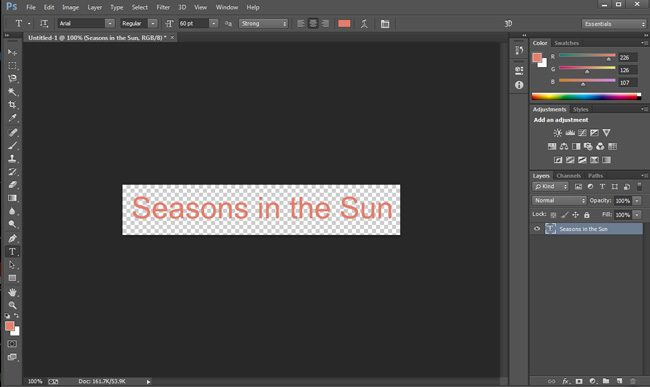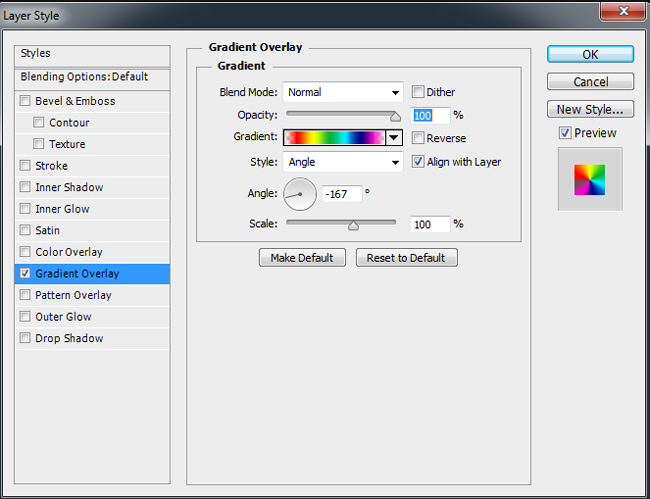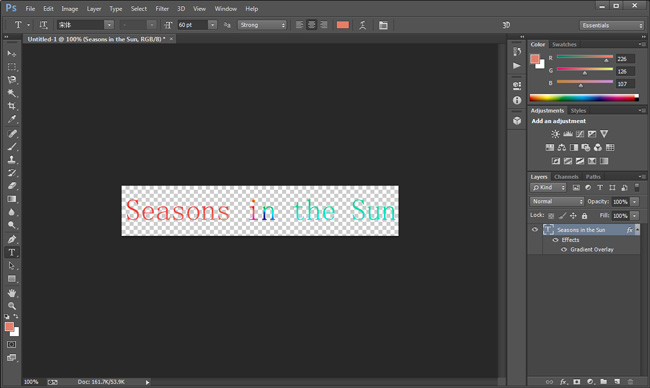Oavsett om du vill göra en professionell video eller bara skojar run så är texter och undertexter ofta en viktig del av redigeringsarbetet. Ibland när man lagt till text på en video så vill man fixa till den lite mer genom att ändra färg, storlek och typsnitt. Det är viktigt att skriva en snygg caption om du vill skapa en bra video. Undrar du hur du ändrar färg på texten så erbjuder vi bra tips och redigeringsverktyg du kan använda dig av.
Hur man designar textfärg och lägger till dem i en video
Tips för typsnittsfärg
Tips för val av typsnittfärg
För att få den perfekta video caption är en av de viktigaste sakerna att välja en färg som matcha bakgrunden. Det är i regel enkelt att välja en färg från de färdiga färger som erbjuds men du måste så klart veta hur du ändrar färg på texten i videon. Så vad är den bästa färgen för captions i en video? Första regeln är att undvika starka färger såsom neon grön och neon röd. Dessa färger är svåra att läsa och ser inte så bra ut på skärmen. Det är mycket smartare att välja vitt med svarta linjer då denna färgkombination passar på de flesta bakgrunder. En annan regel man kan följa är att välja en färg som passar med videon i helhet.

Ändra typsnittet
För att skapa en snygg caption i din video och att ändra färg på texten så att den passar videon är viktigt. Det är också extrem viktigt att välja ett typsnitt som passar. Med rätt typsnitt kan du förmedla ett meddelande till publiken och med fel sorts typsnitt kan du istället göra publiken förvirrad. En tumregel när det kommer till typsnitt är att undvika serif, framför allt Times New Roman. Även om detta är ett populärt typsnitt så är det inte lätta att läsa på en video. Det är bättre att välja Arial, Antique, Calibri, etc. då de är enklare att se.

Välj storleken på typsnittet
Färg och typsnitt och storlek är viktiga faktorer när det kommer till design av texten och något du bör fokusera på. Mindre text kan vara svårt att läsa och glöm inte att vissa kanske kolla på din video i en mobil enhet såsom en smartphone eller surfplatta. Det är viktigt att hitta en jämnvikt mellan för liten text som inte går att läsa och för stor text som täcker skärmen.

Ändra färg på texten
Adobe Photoshop CC är en av de mest populära fotoregigeringsverktygen. Detta verktyg erbjuder fler redigeringsalternativ såsom lutning, skugga, etc. Med hjälp av Photoshop kan du skapa text, ändra färg på typsnittet och använda effekter efter behov. Innan du redigerar din video kan du skapa texten i detta program och sen spara texten som en bild du kan lägga till i videos. Här är instruktioner på hur du gör det.
- Ladda ner och installera Adobe PhotoShop CC.
- Skapa ett nytt layer och skriv in dina ord.
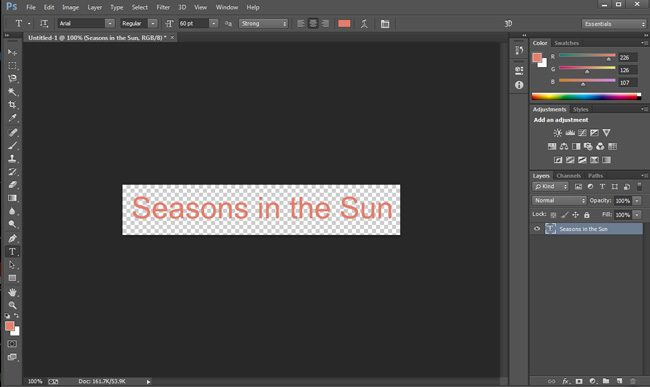
- Klicka på “fx” i nedre högre hörnet och välj därefter “Gradient Overlay”.
- Väl sedan ett av alternativen.
- Justera vinkeln och klicka på “Ok”.
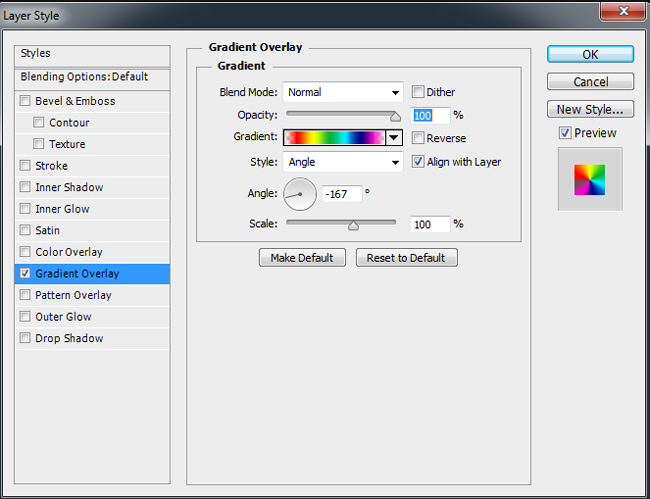
- Klicka på “Arkiv” > “Spara som” och spara texten.
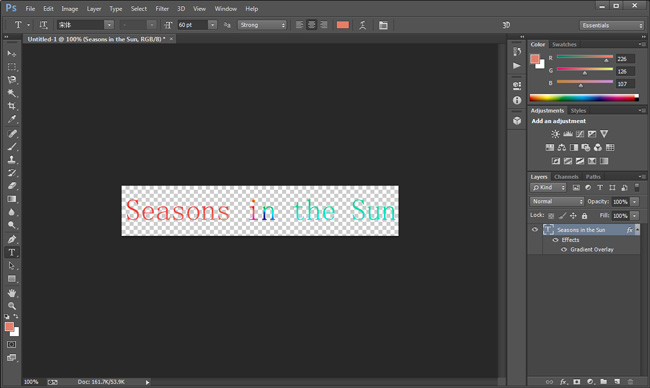
Observera: med PNG-formatet kan du exportera bilder med genomskinlig bakgrund som du sedan kan använda som caption i din video. Därför rekommenderar vi att du skapar din text i PNG.
Lägg till designad text i videos
Efter att du skapat en bild med en caption i Adobe Photoshop CC behöver du lägga till den i videon. Du kan använda dig av ett videoredigeringsverktyg för att göra det. ApowerEdit är ett av de bästa redigeringsverktygen som kan användas av både nybörjare och mer erfarna användare. Programmet har ett snyggt gränssnitt och kraftfulla funktioner. Med hjälp av detta verktyg kan du enkelt lägga till designad text i videos. Läs instruktionerna nedan för att lära dig hur du använder verktyget.
- Ladda ner och installera ApowerEdit genom att klicka på knappen nedan.
- Starta programmet och lägg sedan till videon.
- Högerklicka på mediafil och välj sedan “Lägg till projekt”.
- Dra textbilden till bildspåret.
- Högerklicka på bilden och välj “Redigera”.
- Redigera bilden.
- Klicka på “Exportera” > “Exportera som video to video” för att skapa videon.

ApowerEdit är ett omfattande videoredigeringsprogram som erbjuder olika text- och redigeringsfunktioner direkt i gränssnittet. Så om du tycker att Photoshop är för svårt för dig att använda eller om du inte vill slösa bort tid, så kan du istället använda ApowerEdit. Med detta verktyg kan du dessutom redigera videon.

Sammanfattning
Alla de tips och verktyg som vi nämnt ovan kan effektiv användas för att ändra färg på text i en video. Vi hoppas att du hittar ett bra sätt för dig att ändra färg på texten och en videoredigerare som du trivs med så att du kan skapa den bästa möjliga videon. Nu är det upp till dig att välja den metod som du gillar bäst.